Poznámkový blok++ je lehký, open-source, bezplatný editor dokumentů a kódu. Úpravy dokumentů jsou jeho hlavní funkcí. Podporuje programovací jazyky HTML, C a JavaScript. Aplikace je efektivní, protože je vytvořena v C++ a využívá Win32 API. Tento textový editor také spotřebovává méně energie CPU ve srovnání s jeho konkurenty.
Instalace programu Notepad++ na Ubuntu 22.04 bude demonstrována v tomto příspěvku:
- pomocí Terminálu
- pomocí GUI
Začněme!
Metoda 1:Nainstalujte Notepad++ na Ubuntu 22.04 pomocí Terminálu
Chcete-li nainstalovat Notepad++ na Ubuntu 22.04 pomocí terminálu, postupujte podle níže uvedených kroků.
Krok 1:Aktualizujte a upgradujte systémové balíčky
Otevřete terminál pomocí „CTRL+ALT+T ” a aktualizujte a upgradujte úložiště mezipaměti Ubuntu APT:
$ sudo apt update && sudo apt upgrade -y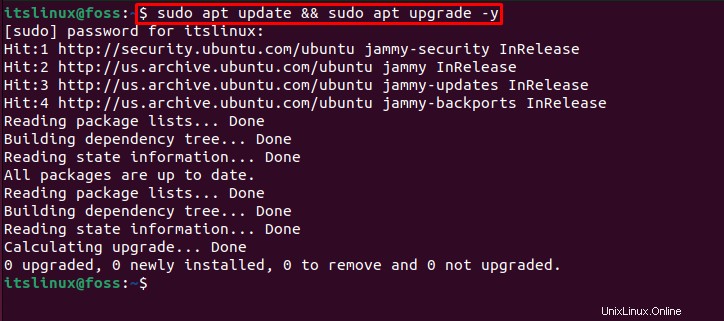
Krok 2:Nainstalujte Snap
Nainstalujte Snap do svého systému, pokud tam ještě není:
$ sudo snap install snapd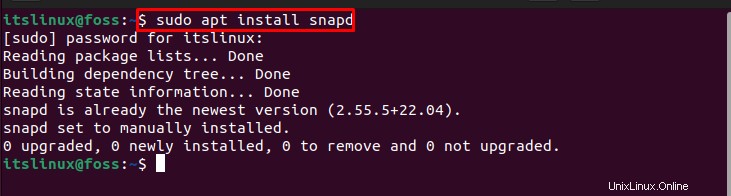
Krok 3:Instalace modulu snap core
Poté nainstalujte snap core na systém:
$ sudo snap install core
Pojďme k dalšímu kroku instalace Notepad++.
Krok 4:Nainstalujte Notepad++
Nakonec nainstalujte Notepad++ pomocí poskytnutého příkazu na terminálu Ubuntu 22.04:
$ sudo snap install notepad-plus-plus
Krok 5:Aktualizujte Snap
Aktualizujte úložiště snap po instalaci programu Notepad++:
$ sudo snap refresh
Nyní se podívejme na metodu GUI instalace Notepad++.
Metoda 2:Nainstalujte Notepad++ na Ubuntu 22.04 pomocí GUI
Chcete-li nainstalovat Notepad++ pomocí GUI, postupujte podle níže uvedených kroků.
Krok 1:Otevřete Centrum softwaru Ubuntu
V části „Aktivity “, nejprve vyhledejte „Ubuntu Software ,“ a odtud jej otevřete:
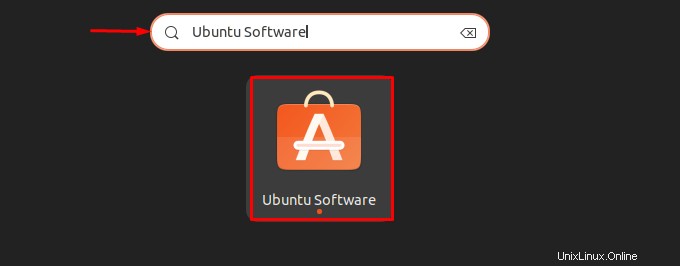
Krok 2:Prohledejte poznámkový blok++
Vyhledejte „Notepad++ ” ve vyhledávací liště a vyberte jej ze zobrazených výsledků:
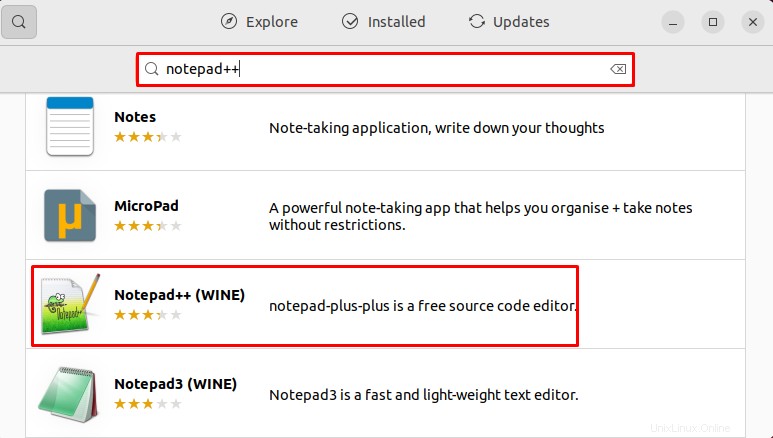
Krok 3:Nainstalujte Notepad++
Klikněte na „Instalovat ” pro zahájení instalace Notepad++ na Ubuntu 22.04:
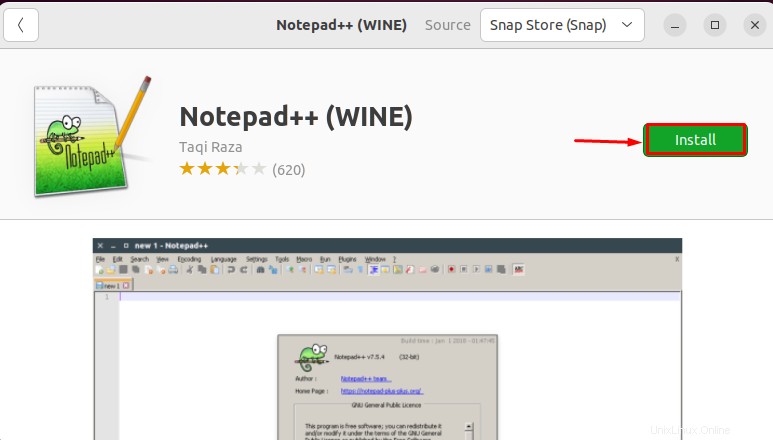
Krok 4:Zadejte přihlašovací údaje
Během instalace se zobrazí „Vyžadováno ověření “ se objeví na obrazovce průvodce. Zadejte přihlašovací údaje k systémovému heslu a klikněte na „Authenticate tlačítko “:

Jak můžete vidět, Notepad++ je v systému efektivně nainstalován:
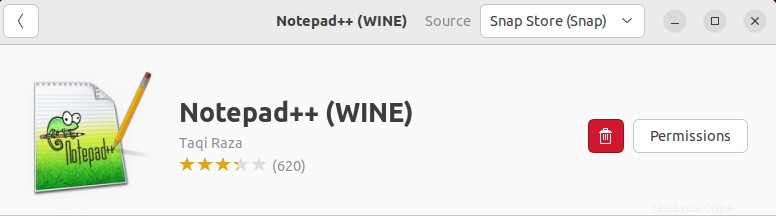
Nyní přejdeme ke spuštění nainstalované aplikace Notepad++.
Jak spustit Notepad++ na Ubuntu 22.04
Chcete-li spustit Notepad++, vyhledejte „Notepad++ “ v části „Aktivity ” a otevřete ji:
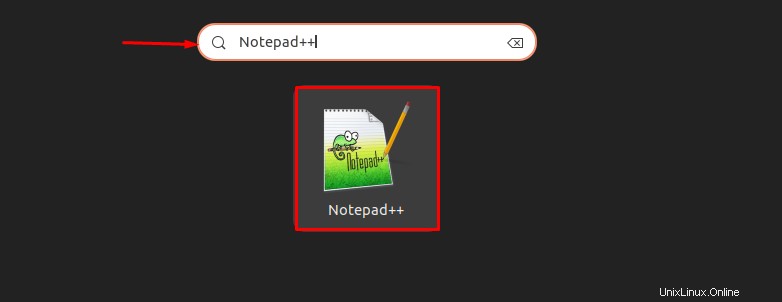
Můžete vidět, že Notepad++ je úspěšně spuštěn a připraven k použití:
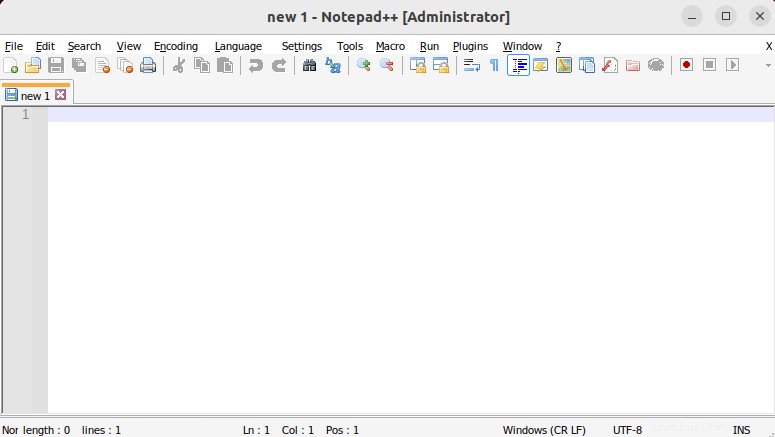
Jak odinstalovat Notepad++ z Ubuntu 22.04
Na Ubuntu 22.04, chcete-li odinstalovat Notepad++, spusťte níže uvedený příkaz na terminálu:
$ sudo snap remove notepad-plus-plus
Postup instalace, spuštění a odstranění Notepad++ na Ubuntu 22.04 byl ukázán.
Závěr
Na Ubuntu 22.04 lze Notepad++ nainstalovat buď pomocí terminálu, nebo pomocí GUI Ubuntu. Chcete-li nainstalovat Notepad++, je nejprve nutné nainstalovat Snap. Poté nainstalujte Notepad++ pomocí „$ sudo snap install notepad-plus-plus “ na terminálu Ubuntu. Chcete-li použít metodu GUI, otevřete softwarové centrum Ubuntu, vyhledejte Notepad++ a nainstalujte jej. V tomto zápisu jsme vypracovali dva způsoby instalace, spuštění a odinstalovat Notepad++ na Ubuntu 22.04 .